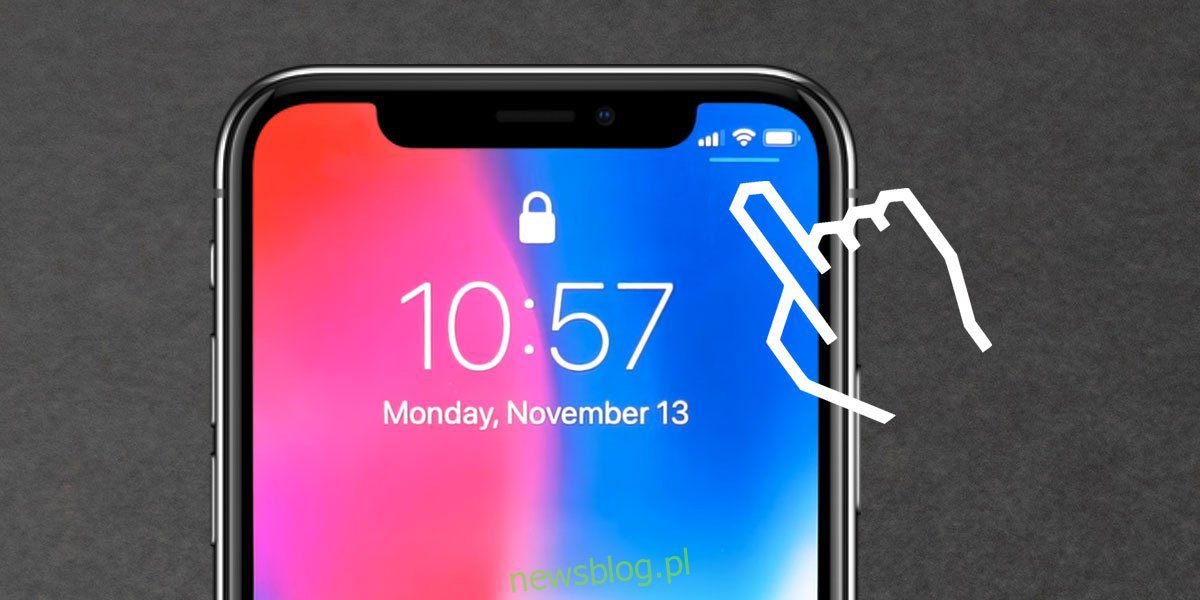
Chia sẻ ngay trên phương tiện truyền thông xã hội:
Trung tâm điều khiển đã được thiết kế lại ba lần kể từ khi được giới thiệu. Một vài thay đổi đầu tiên đã được thực hiện, vì vậy có chỗ để thêm các điều khiển khác. Trong iOS 11, thiết kế đã được thay đổi hoàn toàn và cuối cùng bạn có thể tùy chỉnh Trung tâm điều khiển. Ngoài ra, chức năng và tên của nó vẫn được giữ nguyên trừ khi bạn có iPhone X. iPhone X không có nút Home nhưng nút Home chưa bao giờ đóng vai trò mở Trung tâm điều khiển. Trên iPhone cũ hơn, vuốt lên từ dưới cùng để mở Trung tâm điều khiển. Trên iPhone X, nó không hoạt động theo cách đó. iPhone X có những cử chỉ mới mà các mẫu iPhone khác chưa từng có. Giờ đây, nút Home đã bị loại bỏ, nhiều cử chỉ thông thường đã thay đổi những gì chúng thực hiện để bù đắp cho nút đã bị loại bỏ. thí dụ; bạn không còn có thể vuốt từ dưới lên để mở Trung tâm điều khiển trên iPhone X. Cử chỉ mở là hoàn toàn mới.
Trung tâm điều khiển trên iPhone X
Bạn có thể nhận thấy rằng iPhone X có phần tử giao diện người dùng mới không xuất hiện trên các mẫu iPhone khác. Đây là những thanh nhỏ được gọi là chỉ báo thanh trạng thái và chỉ báo bắt đầu. Chỉ báo thanh trạng thái xuất hiện trên màn hình khóa, ngay bên dưới “tai” bên phải của iPhone X. Các thanh này cho biết, trong số những thứ khác, các khu vực hoạt động mà các cử chỉ được nhận dạng.
Để mở Trung tâm kiểm soát trên iPhone X, hãy nhìn vào tai phải trên màn hình khóa. Bạn sẽ nhận thấy một chỉ báo ngay bên dưới biểu tượng pin. Vuốt xuống.
Thao tác này sẽ mở Trung tâm điều khiển trên iPhone X. Bạn có thể thực hiện tương tự từ màn hình chính; chỉ cần vuốt xuống từ tai phải và Trung tâm điều khiển sẽ mở ra. Vuốt lên để loại bỏ.
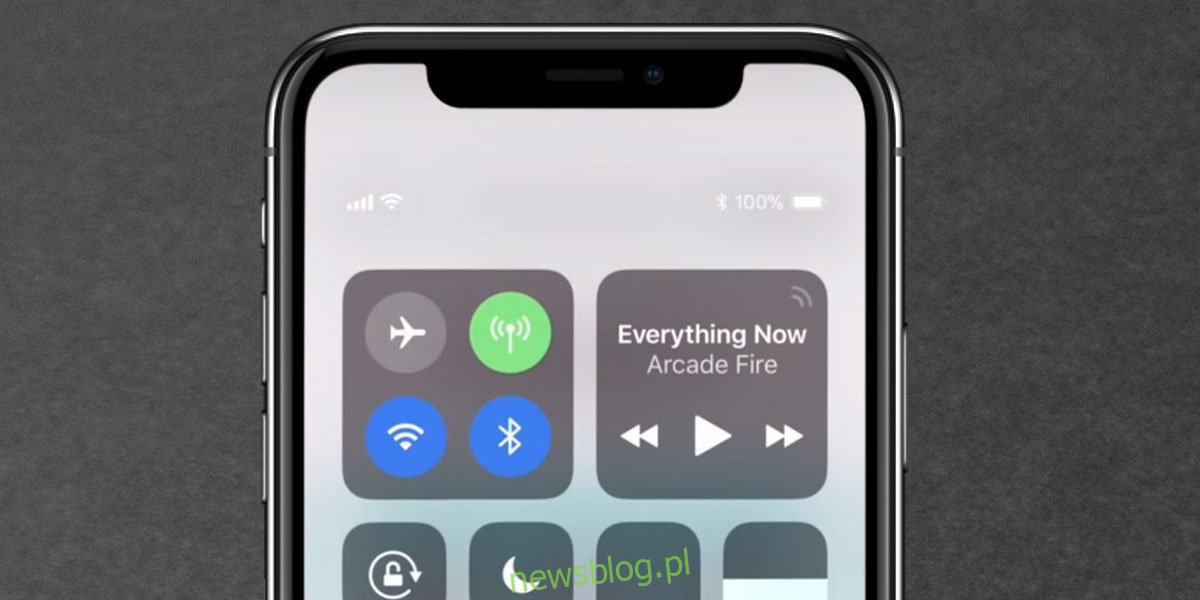
Can thiệp vào ứng dụng
Bạn vẫn có tùy chọn bật hoặc tắt Trung tâm điều khiển trong ứng dụng. Nếu bạn chơi nhiều trò chơi, bạn có thể quay lại cài đặt cụ thể đó trong ứng dụng Cài đặt. Trên các kiểu máy iPhone khác, cử chỉ vuốt lên có thể cản trở nếu bạn đang chơi một trò chơi như Temple Run, vì vậy có thể cử chỉ mới này xung đột với các ứng dụng khác mà bạn đang sử dụng. Nếu vậy, bạn có thể tắt nó bằng cách vuốt xuống trên tai phải trong khi mở ứng dụng. Nếu bạn lo lắng rằng cử chỉ này sẽ cản trở bóng thông báo, đừng lo lắng. Khu vực thông báo mở ra khi bạn vuốt từ giữa chứ không phải từ tai phải.
Bạn nghĩ gì về bài báo này?
